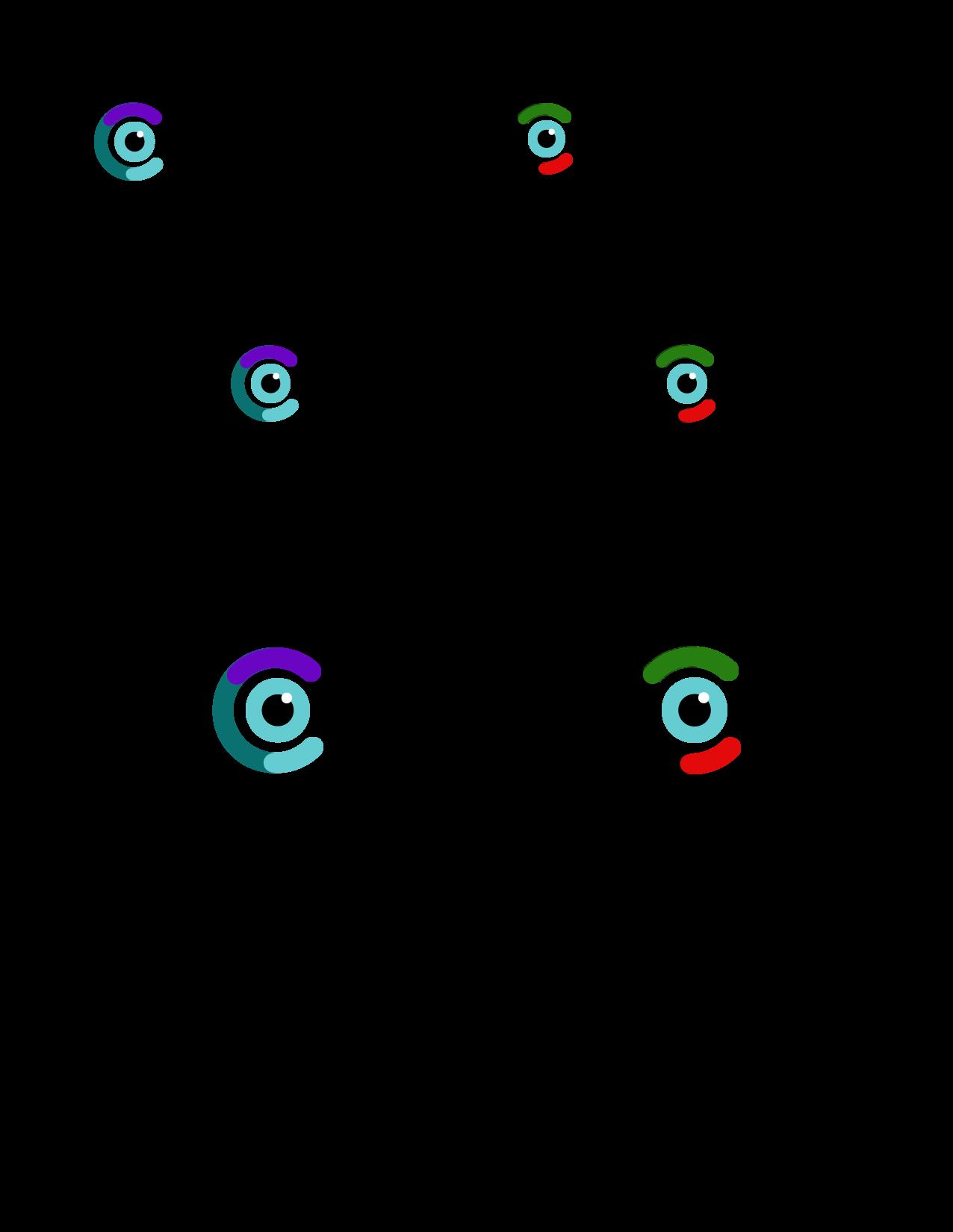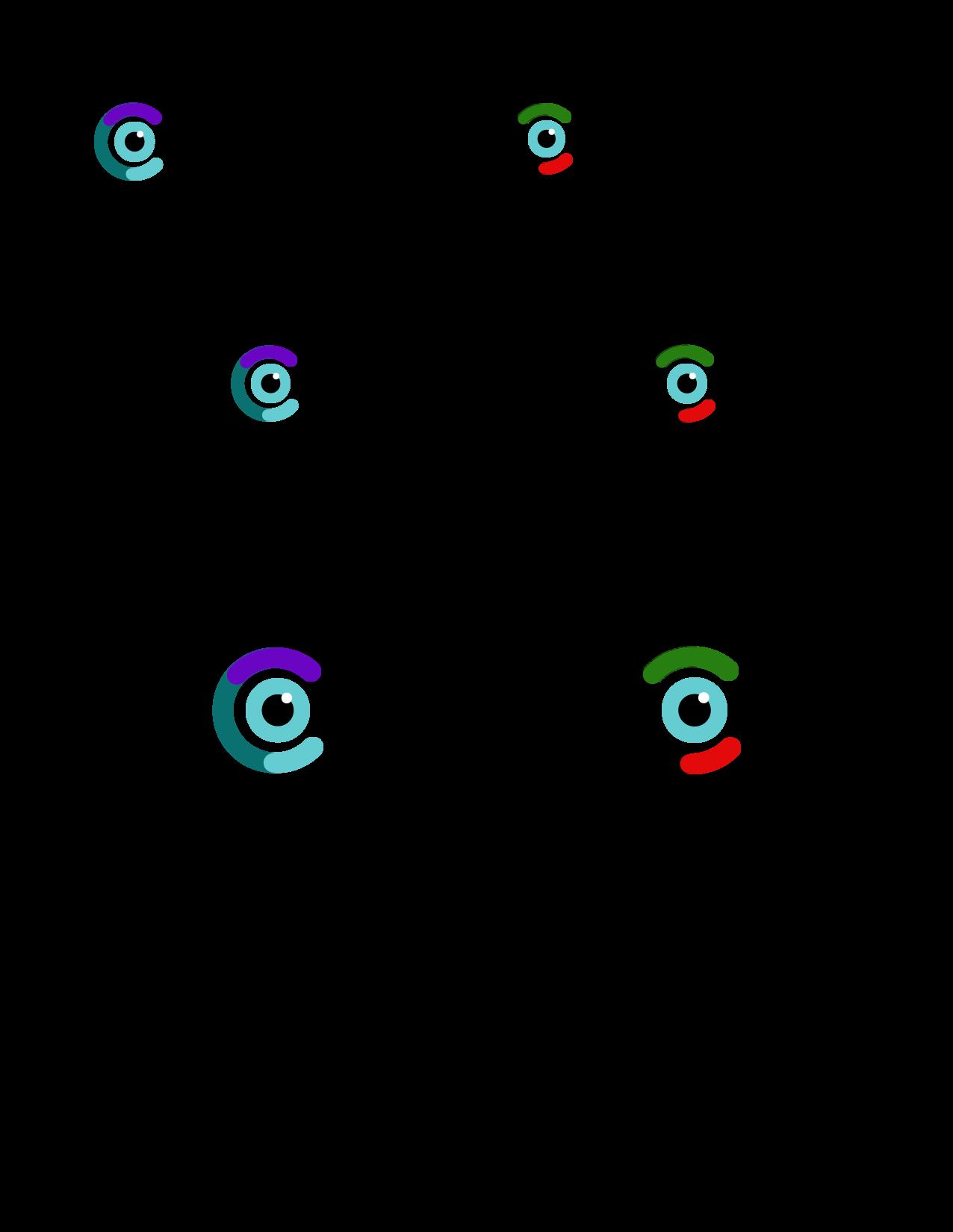
Este manual características c consejos práctico
Desde la configu
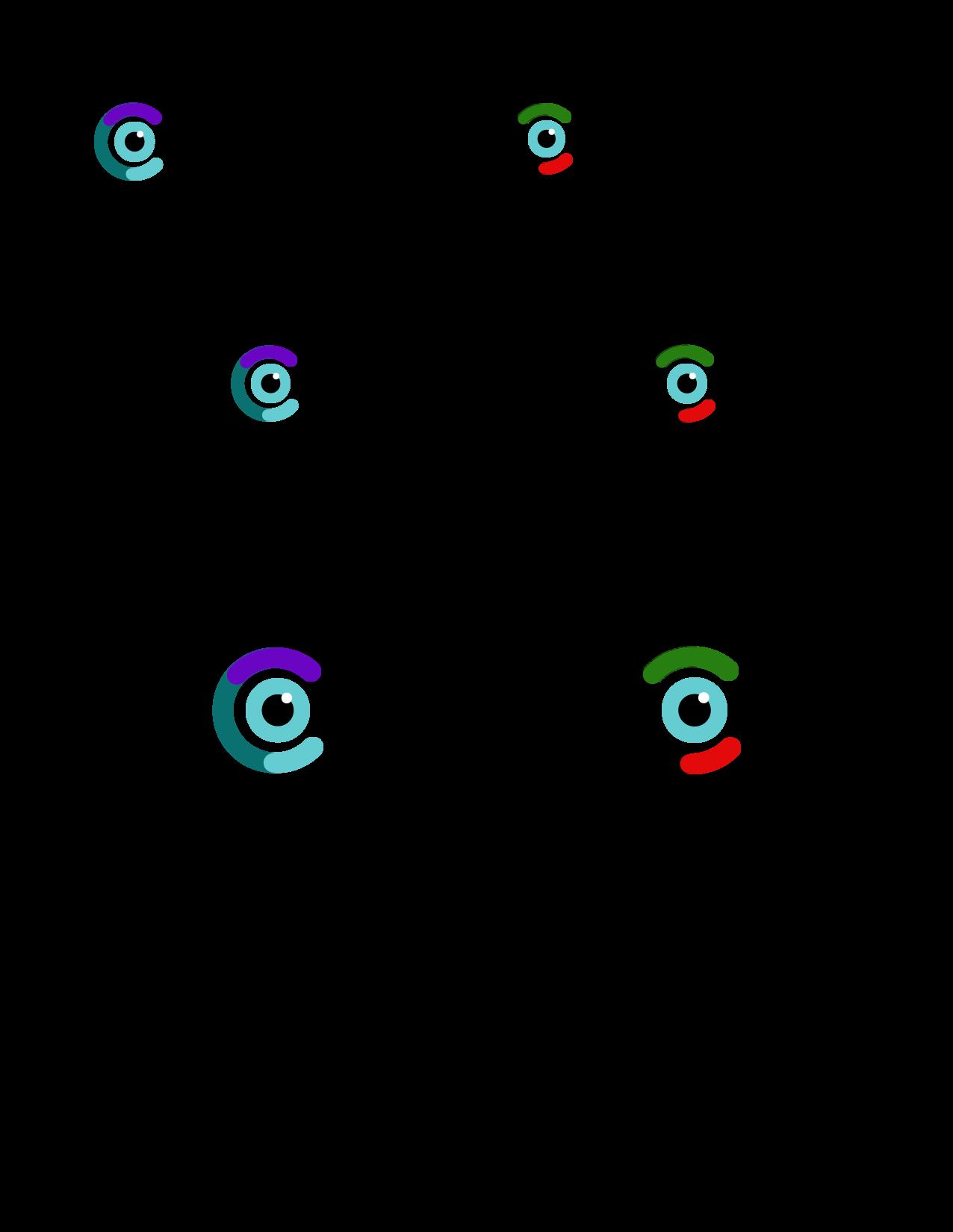

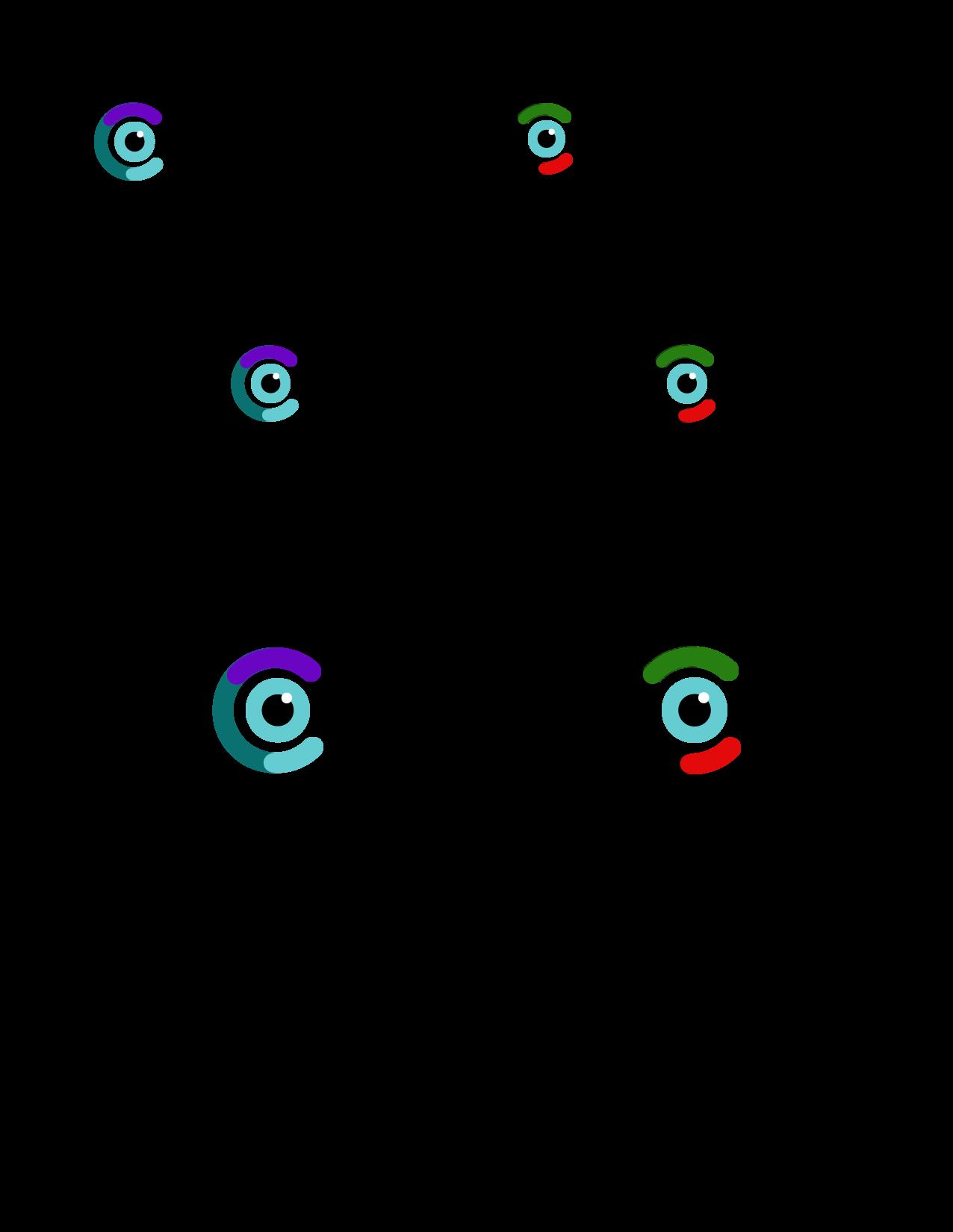
Este manual características c consejos práctico
Desde la configu
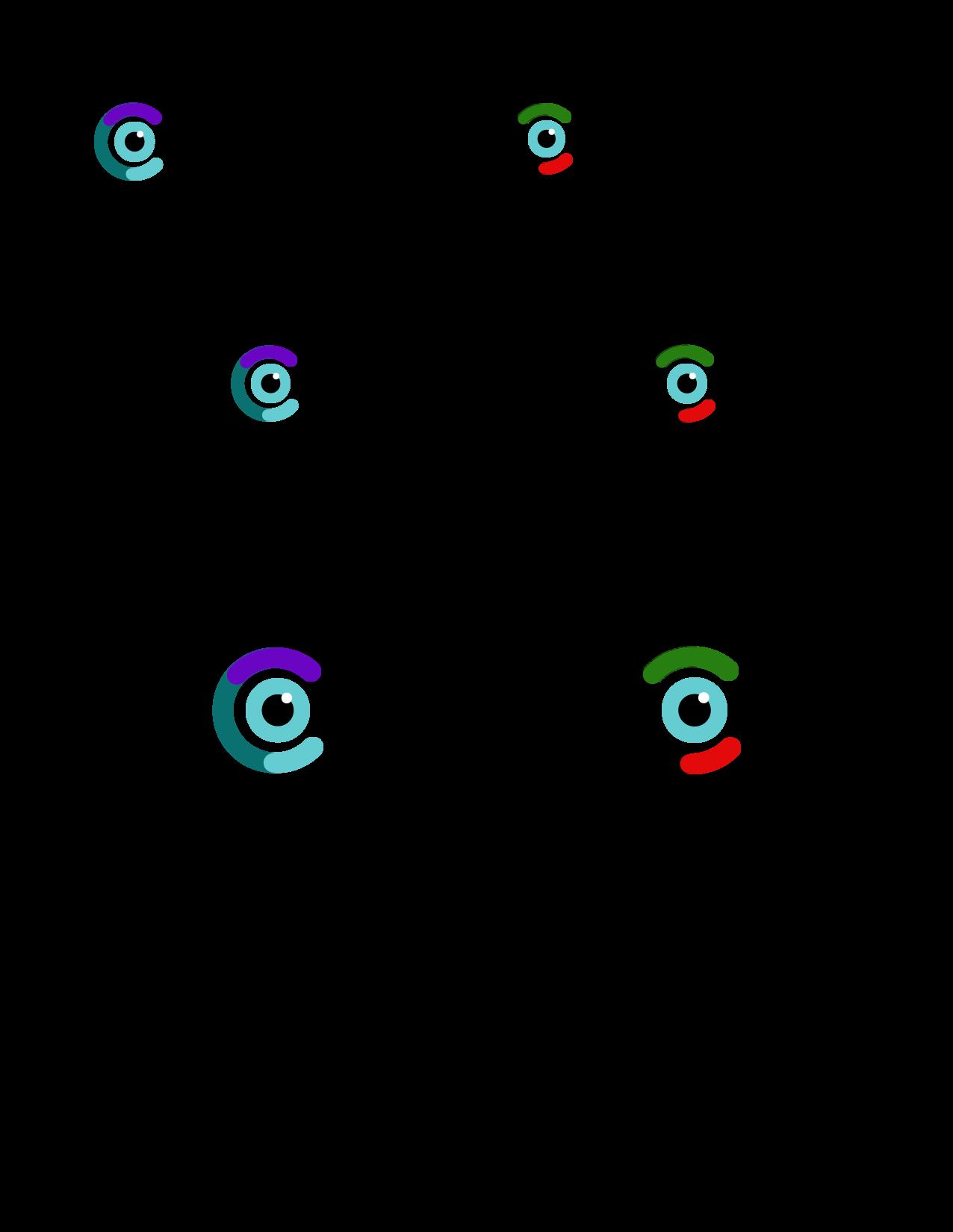
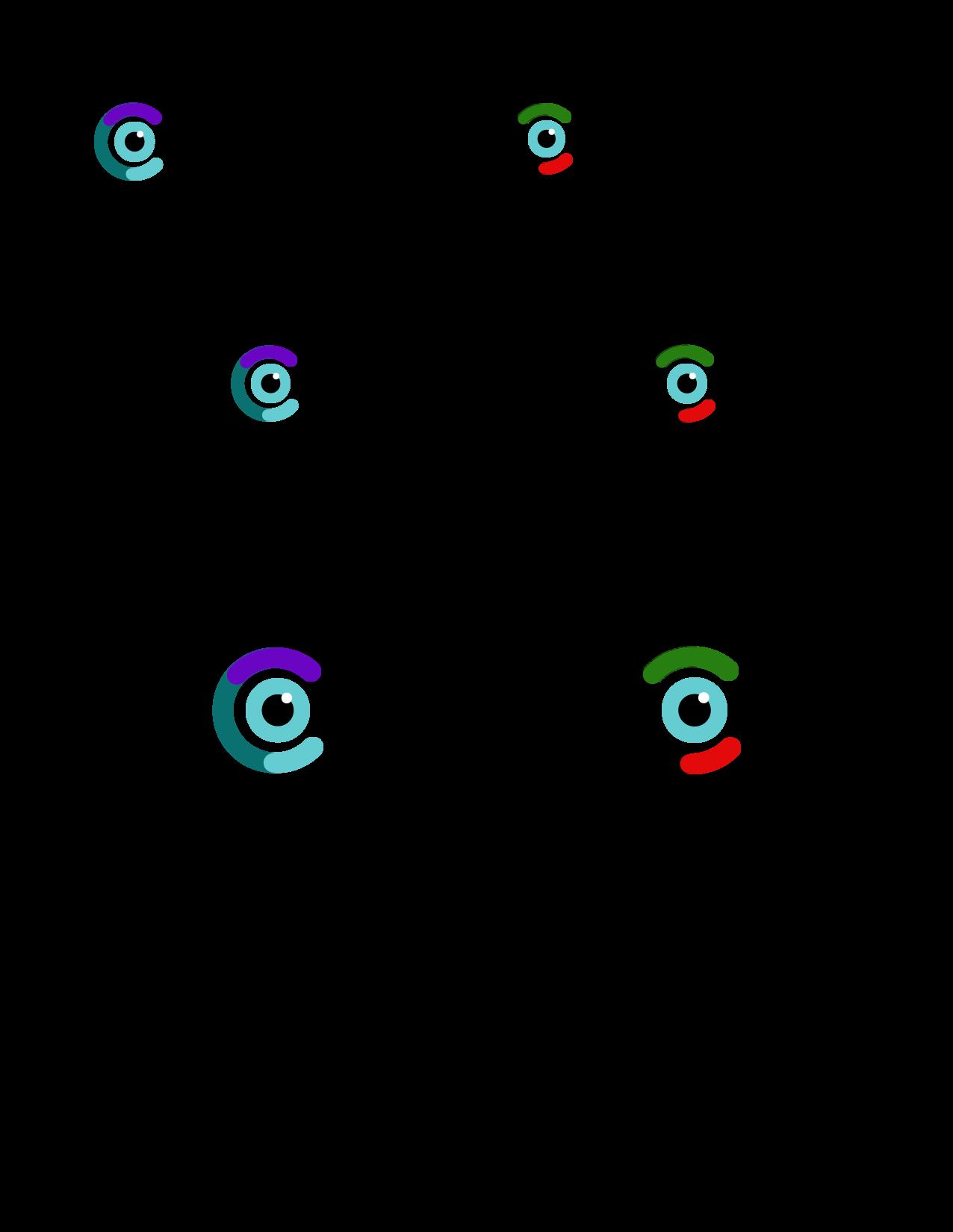
El primer paso consiste en descargar la aplicación desde la tienda de aplicaciones correspondiente, ya sea la Play Store o la App Store, y realizar una búsqueda utilizando el término


Business".
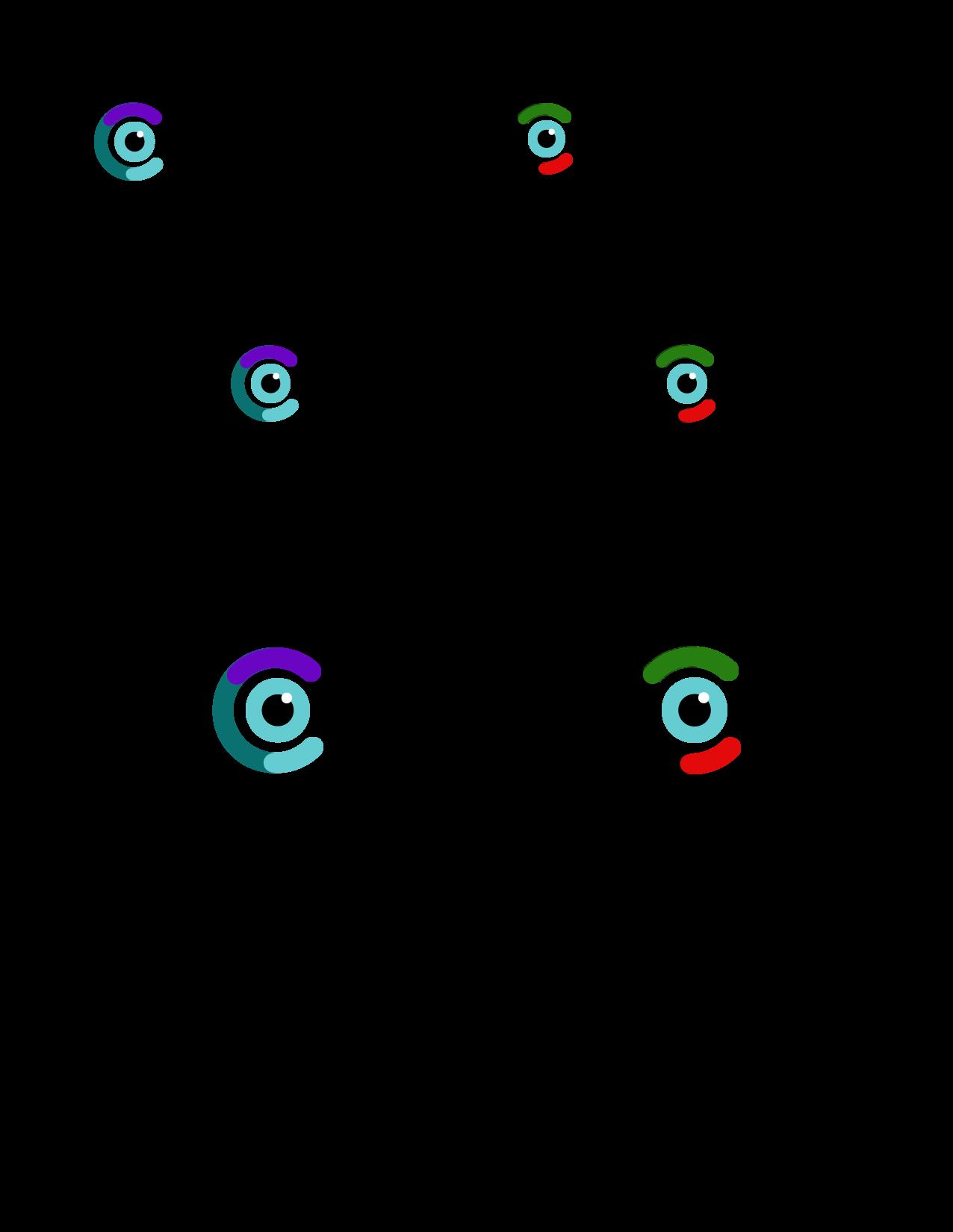
Después de haber descargado e instalado la aplicación, esta procederá a sincronizar todos los contactos almacenados en tu teléfono, garantizando que ninguno sea excluido o pasado por alto en la base de datos.


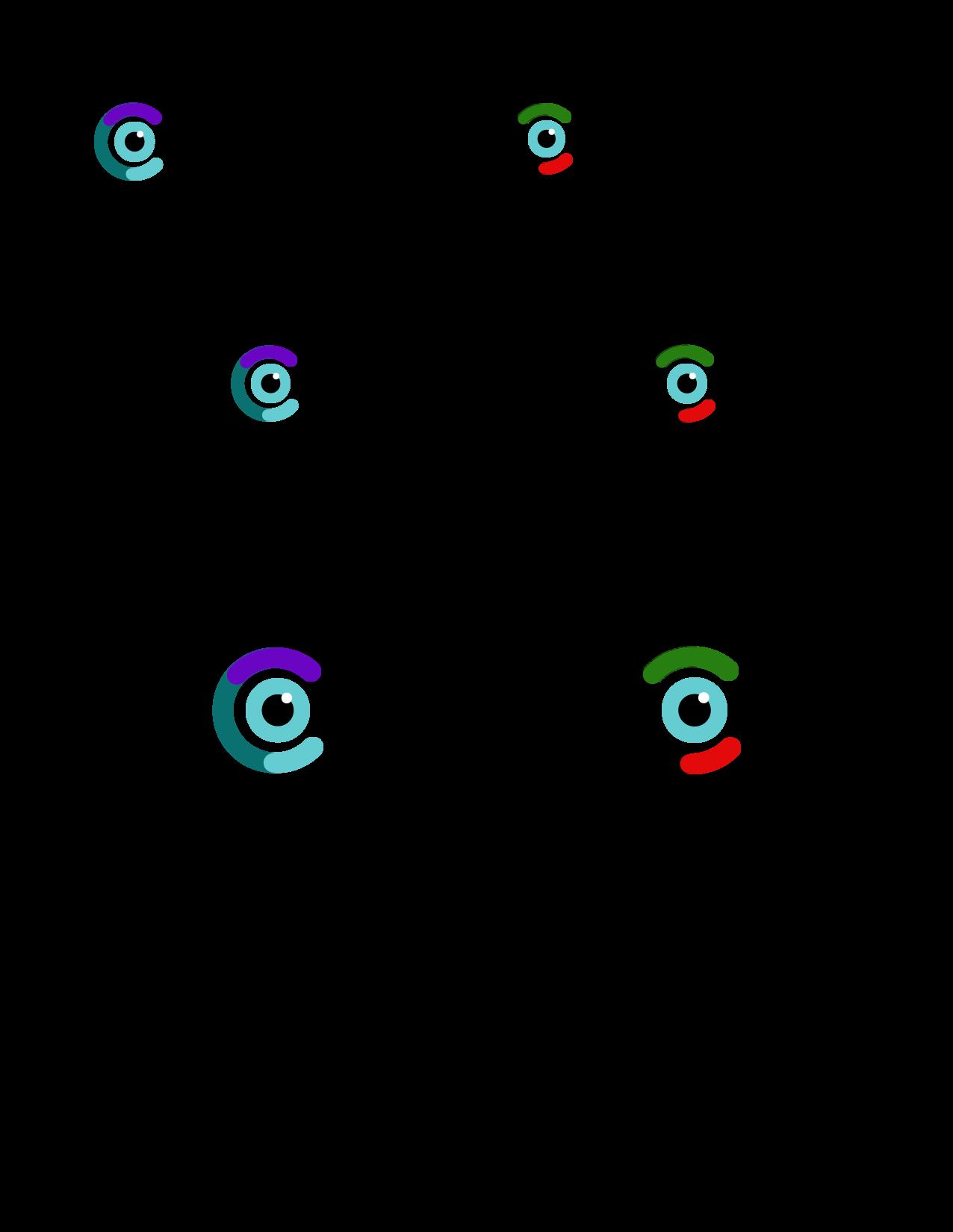
El siguiente paso implica la creación empresa, el cual puede ser modifica cualquier momento.
Comienza por establecer el nombre d seleccionar una imagen de perfil inic la cuenta de la empresa (en este caso y proporcionar detalles importantes d como el horario de atención, la direcc categoría (óptica), la URL de la págin

dirección de correo electrónico

Una de las principales características que maneja Whatsapp empresarial son los mensajes

automáticos ya sea al inicio de la jornada donde al escribir este enviará un mensaje programable de mensajería como lo puede ser: “Hola, ¡bienvenido/a a nuestro servicio de atención al cliente en WhatsApp! Estoy aquí para ayudarte en lo que necesites. ¿En qué puedo asistirte hoy?”


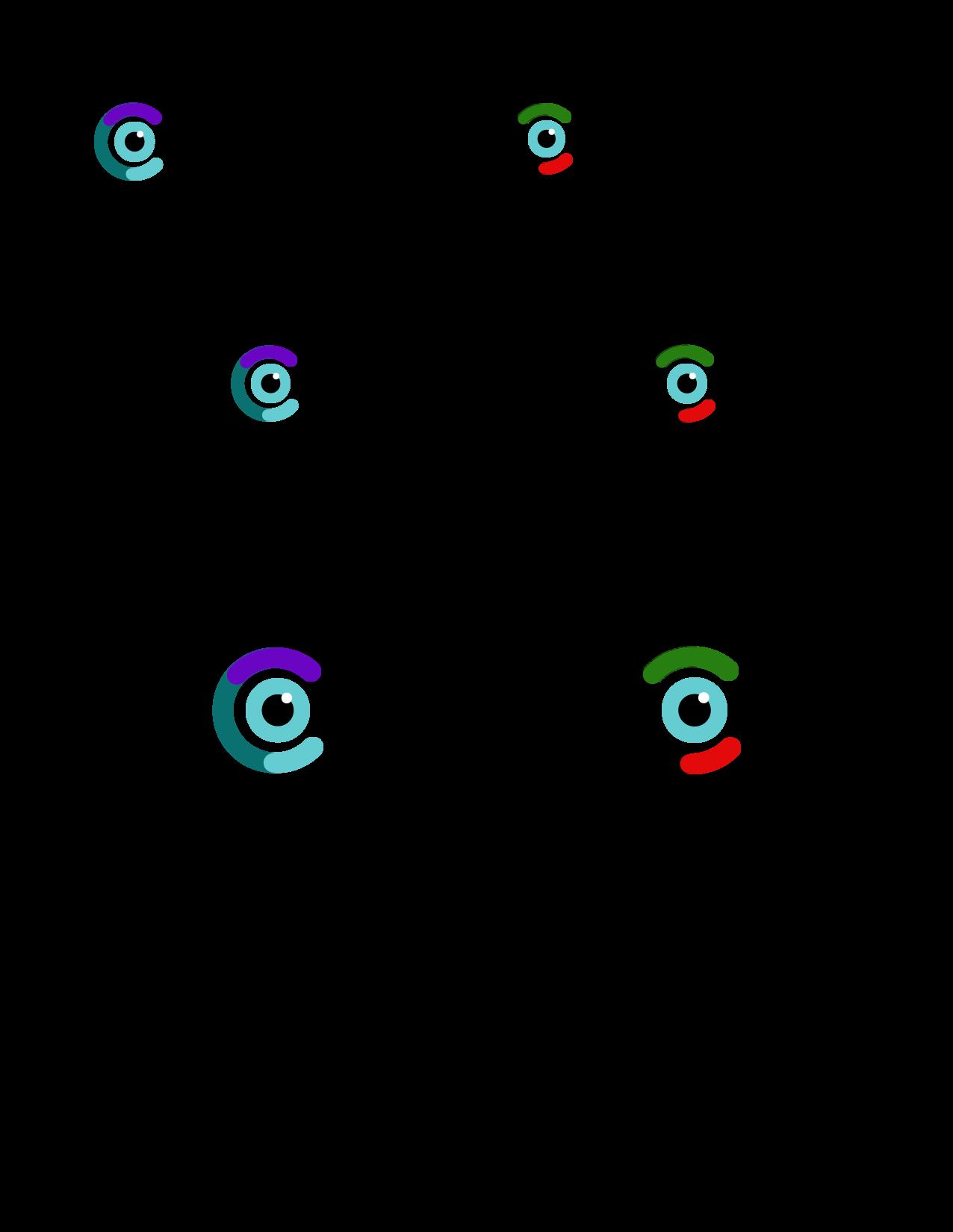

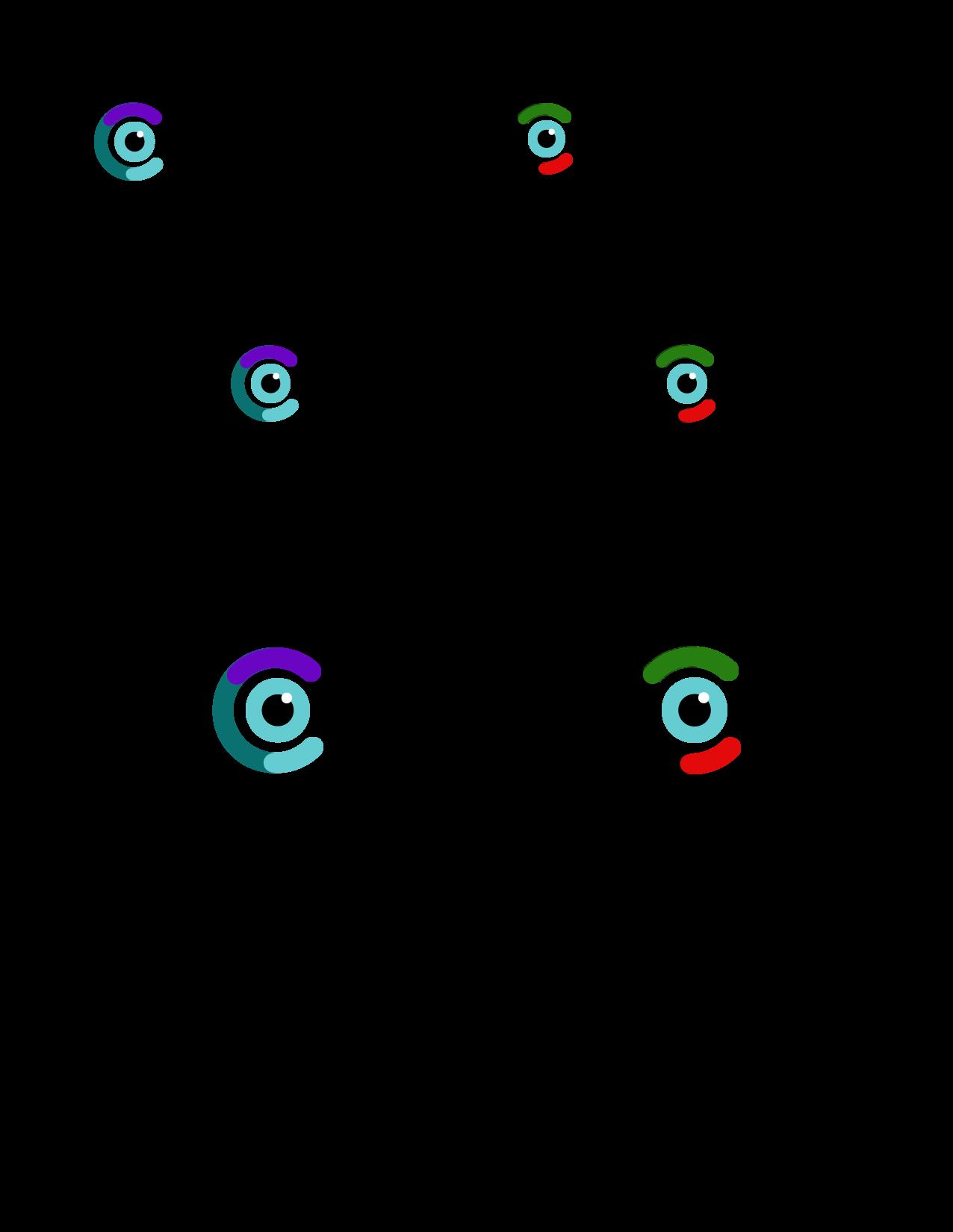
Dos integrantes de Óptica Luz Visión Podrán contestar a los mensajes de los clientes con Whatsapp Web con esto se podrán contestar desde el teléfono móvil al igual que desde un ordenador con la aplicación abierta en una ventana desde un código QR



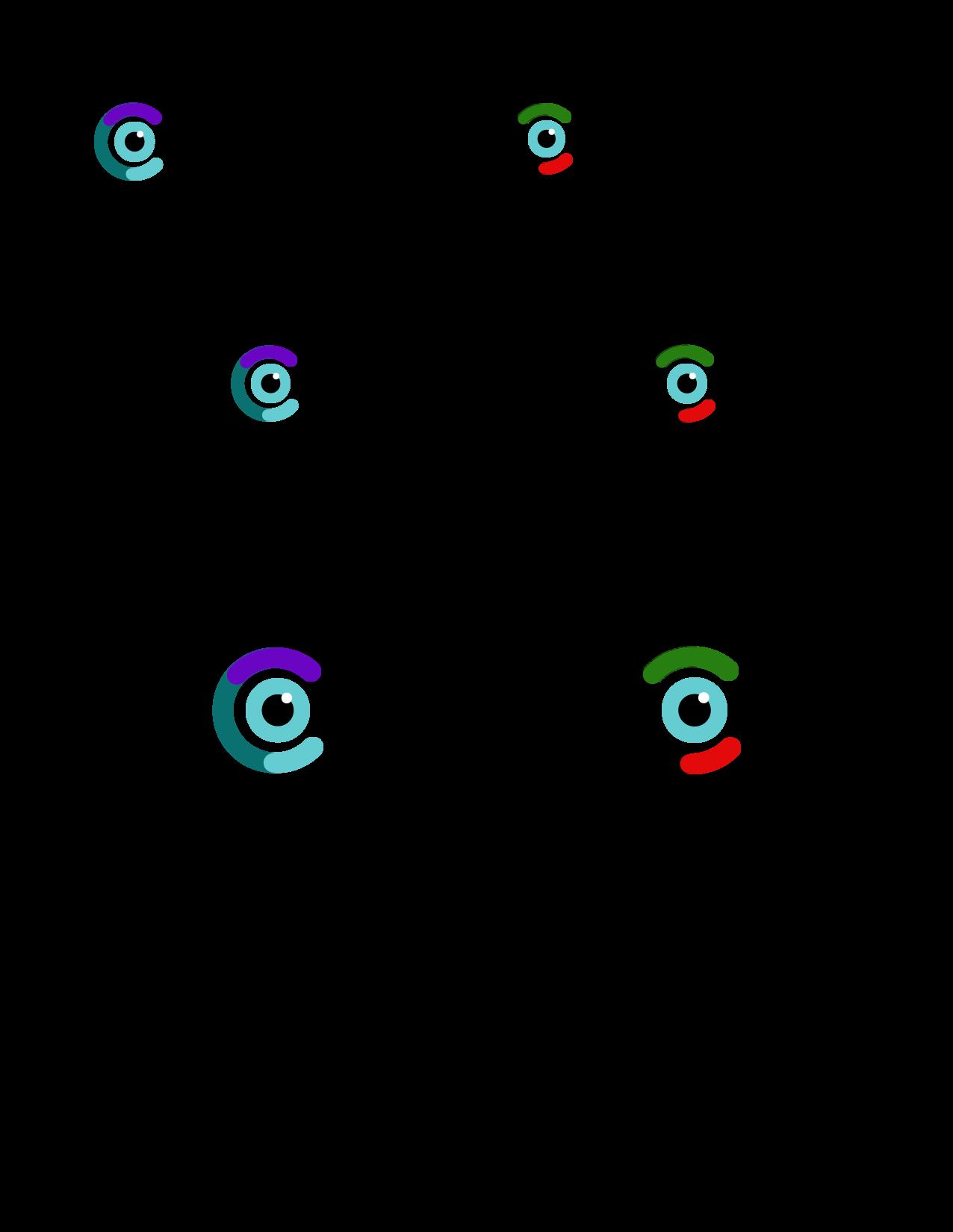
Los llamados de acción te permiten enviar mensajes a múltiples contactos al mismo tiempo, añadiendo instantáneamente a aquellos a quienes deseas enviar el mensaje.
Estos mensajes pueden incluir enlaces web, información de horarios, catálogos de productos, imágenes promocionales y más. Para usarlos, ve al menú principal de WhatsApp y haz clic en los tres puntos en la esquina superior derecha, lo que desplegará un menú.
Selecciona "Nueva Difusión", elige los contactos que desees de la lista alfabética y luego redacta y envía el mensaje en la pantalla convencional de envío.

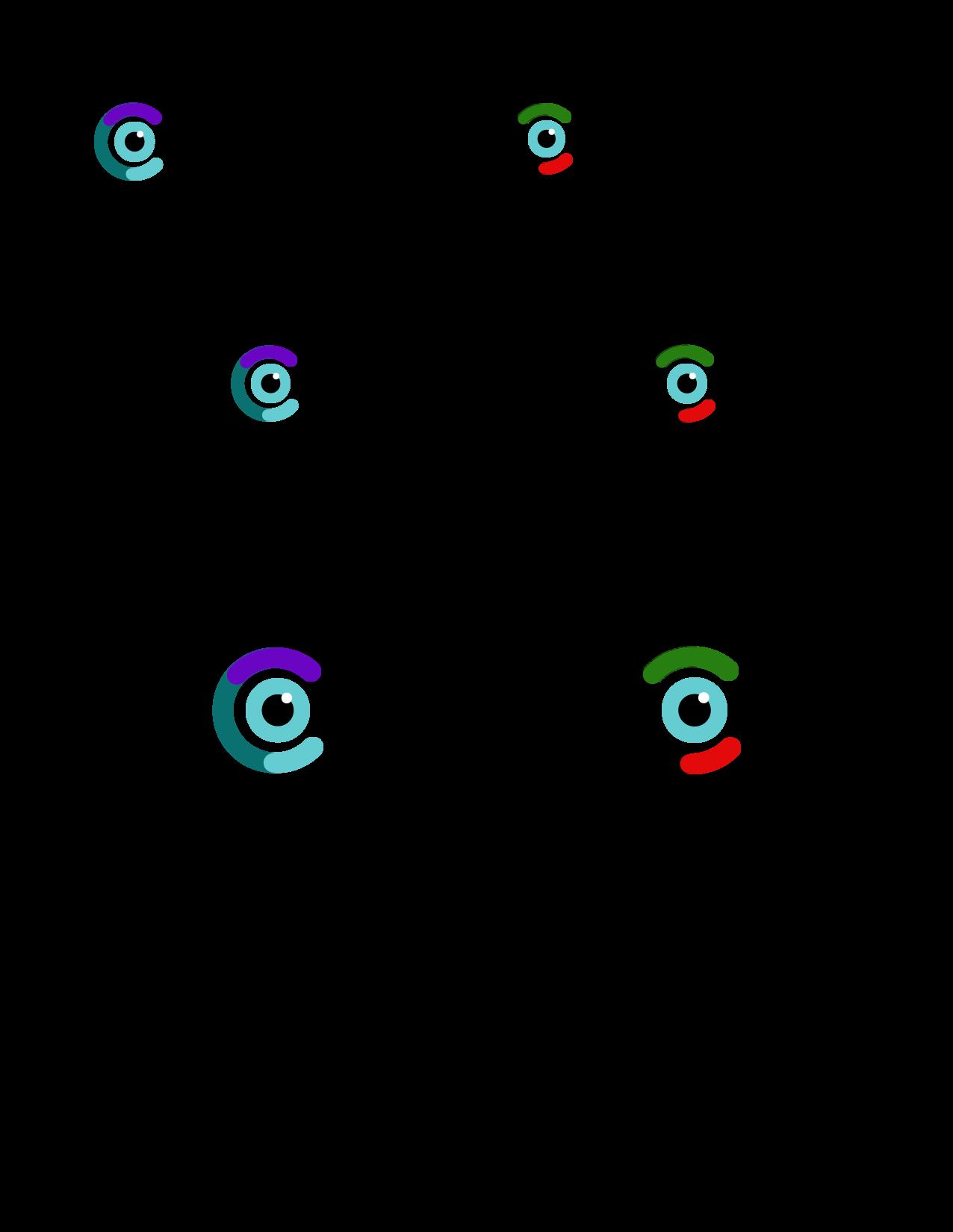

Desde el menú principal, puedes configurar etiquetas para segmentar a tus clientes. Esto simplifica la gestión de los mensajes entrantes.
Para crear una etiqueta, solo debes presionar el botón correspondiente. Esta función te permite etiquetar a tus clientes según sus acciones, como cotizaciones, pedidos, métodos de pago y servicio a domicilio. La organización de estas etiquetas facilita su visualización.